Хотя доступно несколько бесплатных утилит для настройки Windows, например, наш бесплатный портативный Ultimate Windows Tweaker, есть и те, кто просто любит возиться с Реестр Windows. Эта статья для таких. Большинство этих настроек применимы к Windows 7 и Windows Vista, но могут работать и в более поздних версиях.
Помните, что трогать реестр рискованно, поэтому сделайте резервную копию реестра и сначала создайте точку восстановления системы.
Настройки меню "Пуск" и реестра панели задач для Windows 7
Для начала введите regedit в поле поиска Windows Start и нажмите Enter, чтобы открыть редактор реестра.
Перейдите к следующему ключу:
HKEY_CURRENT_USER \ Программное обеспечение \ Microsoft \ Windows \ CurrentVersion \ Policies \ Explorer
Здесь вы увидите множество имен DWORD.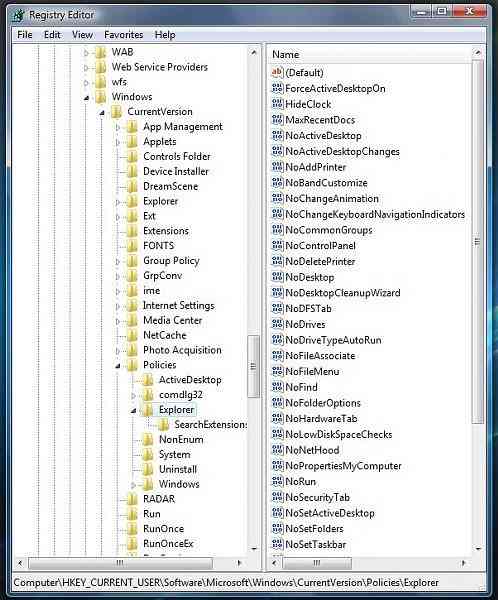
Чтобы настроить свой параметры меню "Пуск", вам нужно изменить данные значения DWORD и установить его либо на 0, либо на 1. Чтобы изменить данные значения, щелкните имя правой кнопкой мыши и выберите изменить. Затем в поле данных значения вы устанавливаете его числовое значение.
- Установка значения соответствующего DWORD на 1 означает, что он будет иметь эффект, как описано в имени значения.
- Установка значения соответствующего DWORD на 0 означает, что он будет иметь ПРОТИВОПОЛОЖНЫЙ эффект, как описано в имени значения.
Если DWORD ValueNames не существует, вам придется их создать. Чтобы создать их, щелкните правой кнопкой мыши в любом пустом месте на правой панели> Создать> значение DWORD.

Ниже приведены некоторые из признанных имен значений DWORD.
- NoTrayItemsDisplay: скрывает область уведомлений панели задач
- NoToolbarsOnTaskbar: не отображать настраиваемые панели инструментов на панели задач
- QuickLaunchEnabled: включить отображение панели быстрого запуска на панели задач
- NoSimpleStartMenu: отключение приведет к принудительному открытию классического меню «Пуск»
- NoStartMenuPinnedList: удалить список закрепленных программ из меню «Пуск»
- NoStartMenuMorePrograms: удалить список «Все программы» из меню «Пуск»
- NoStartMenuMyGanes: удалить игры из меню "Пуск"
- NoStartMenuMyMusic: удалить музыку из меню "Пуск"
- NoStartMenuNetworkPlaces: удалить сеть из меню "Пуск"
- NoTaskGrouping: запретить группировку элементов панели задач
- HideClock: скрывается из области уведомлений панели задач
- NoSMBalloonTip: Удалите подсказки по всплывающим подсказкам для пунктов меню "Пуск"
- NoAutoTrayNotify: отключить уведомление об очистке области панели задач
- LockTaskbar: блокирует панель задач и не позволяет пользователю перемещать или изменять ее размер
- NoSearchCommInStartMenu: если включен поиск в меню «Пуск», поиск сообщений не выполняется.
- NoSearchProgramsInStartMenu: если включено, поиск в меню «Пуск» не будет искать программы.
- NoSearchInternetInStartMenu: если этот параметр включен, поиск в меню «Пуск» не будет выполнять поиск в истории Интернета
- NoSearchFilesInStartMenu: если включено, поиск в меню «Пуск» не будет искать файлы.
Этот список не является исчерпывающим. Вы можете просто изучить DWORD ключа реестра, проиллюстрированный выше, и увидеть, что таких настроек и хаков будет гораздо больше. ValueNames примерно указывают на то, что они будут делать.
Возьмем пример NoRun. Его значение установлено на 0. Если вы откроете панель задач и свойства меню «Пуск»> вкладка «Звездное меню»> «Пуск»> «Настроить». Вы увидите флажок для добавления команды «Выполнить» в меню «Пуск». Но если вы теперь вернетесь в regedit и измените DWORD NoRun на 1, а теперь вернетесь в окно свойств меню `` Пуск '', вы увидите, что элемент для добавления самого запуска будет отсутствовать. Таким образом, включение или отключение таких параметров через реестр Windows позволит или запретит пользователям выполнять такие действия через поле «Свойства».
Кстати, раньше был Инструмент ограничения реестра от Microsoft, которая впоследствии стала частью Набор инструментов для общего компьютера Microsoft который впоследствии стал Windows SteadyState, который был прекращен, позже.
Кстати, если ваша версия Windows включает Редактор групповой политики, вы можете перейти в Конфигурация пользователя> Административные шаблоны> Меню Пуск и Панель задач, где вы найдете множество таких настроек для меню Пуск и панели задач.

 Phenquestions
Phenquestions


